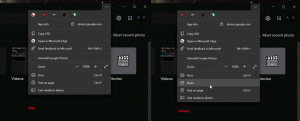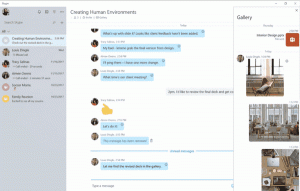შესწორება: მრავალი მომხმარებლისთვის ხელმისაწვდომი აპები არ იწყება Windows 10-ში
თუ Windows 10-ში რამდენიმე მომხმარებლის ანგარიში გაქვთ და დაინსტალირებული გაქვთ უნივერსალური აპი ყველა მომხმარებლისთვის, შეიძლება შეგექმნათ პრობლემა, რომ ასეთი აპლიკაციები არ დაიწყება. მიუხედავად იმისა, რომ აპლიკაციები მუშაობს მომხმარებლისთვის, რომელმაც დააინსტალირა ისინი, ისინი შეიძლება ვერ გაიხსნას სხვა მომხმარებლებისთვის და Start მენიუს გაუქმება შეუძლებელია. აი, რა უნდა გააკეთოს ამ შემთხვევაში.
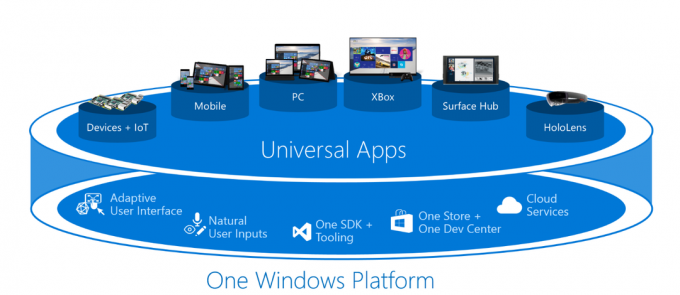 ეს არის Windows 10-ის კარგად ცნობილი პრობლემა. ეს მოულოდნელი ქცევა გამოწვეულია რეესტრის დაზიანებული ჩანაწერებით, რაც იწვევს კონფლიქტს დაინსტალირებული ან განახლებული აპების გაშვებისას. თუ ახლახან განაახლეთ Windows 10-ზე Windows-ის ადრინდელი ვერსიიდან, ალბათ არ გაქვთ დაინსტალირებული განახლებები, რომლებიც კუმულაციურია. ამ შემთხვევაში, თქვენ უნდა დააინსტალიროთ KB3074683. ამ განახლებას ცვლის მოგვიანებით კუმულაციური განახლებები, ასე რომ, სანამ დაინსტალირებული გაქვთ ყველა უახლესი ხელმისაწვდომი განახლებები, ეს არ მოხდება იმ აპებისთვის, რომლებსაც დააინსტალირებთ ამ მომენტის შემდეგ.
ეს არის Windows 10-ის კარგად ცნობილი პრობლემა. ეს მოულოდნელი ქცევა გამოწვეულია რეესტრის დაზიანებული ჩანაწერებით, რაც იწვევს კონფლიქტს დაინსტალირებული ან განახლებული აპების გაშვებისას. თუ ახლახან განაახლეთ Windows 10-ზე Windows-ის ადრინდელი ვერსიიდან, ალბათ არ გაქვთ დაინსტალირებული განახლებები, რომლებიც კუმულაციურია. ამ შემთხვევაში, თქვენ უნდა დააინსტალიროთ KB3074683. ამ განახლებას ცვლის მოგვიანებით კუმულაციური განახლებები, ასე რომ, სანამ დაინსტალირებული გაქვთ ყველა უახლესი ხელმისაწვდომი განახლებები, ეს არ მოხდება იმ აპებისთვის, რომლებსაც დააინსტალირებთ ამ მომენტის შემდეგ.
თუმცა, თქვენ მაინც შეიძლება დაზარალდეთ ამ პრობლემისგან რომელიმე შემდეგი მიზეზის გამო:
- თქვენ შექმენით მომხმარებლის ანგარიშები და დააინსტალირეთ აპლიკაციები, სანამ ზემოთ აღნიშნული განახლებები თქვენს ოპერაციულ სისტემაში მოვიდოდა.
- თქვენ იყიდეთ მოწყობილობა წინასწარ დაინსტალირებული Windows 10-ით და დააინსტალირეთ გარკვეული აპლიკაციები მრავალი ანგარიშისთვის Windows Update-ის მეშვეობით უსაფრთხოების პატჩების დაყენებამდე.
- Შენ გაქვს Windows 10-ში Windows-ის განახლება გამორთულია.
ზემოაღნიშნულ სცენარებში, კუმულაციური განახლებების დაყენება არ გადაჭრის ამ პრობლემას, თუ უკვე შეგხვედრიათ იგი.
საბედნიეროდ, Microsoft-მა შექმნა პრობლემების მოგვარების სპეციალური ინსტრუმენტი ამ პრობლემის მოსაგვარებლად. თქვენ უნდა გააკეთოთ შემდეგი.
- ჩამოტვირთეთ პრობლემების მოგვარების პაკეტი ᲐᲥ.
- როდესაც მოგეთხოვებათ, აირჩიეთ ფაილის გახსნა, cssemerg70008.diagcab.
- მიჰყევით ინსტრუქციას, რომელიც გამოჩნდება ეკრანზე.
ამან უნდა გადაჭრას საკითხი.